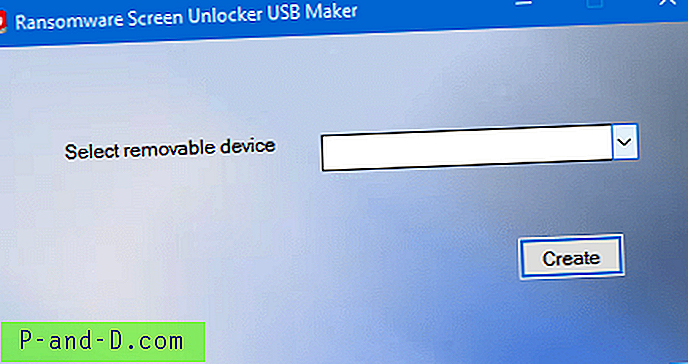หากคุณกำลังใช้งานไคลเอนต์ Dropbox แต่ไม่ต้องการให้ตรึงไอคอนดรอปบ็อกซ์ไว้ในบานหน้าต่างนำทางนี่คือการแก้ไขรีจิสทรีเพื่อลบไอคอน
เพิ่มหรือลบ Dropbox จากบานหน้าต่างนำทาง
เปิดหน้าต่างพรอมต์คำสั่ง ในการลบไอคอน Dropbox ออกจากบานหน้าต่างนำทางให้พิมพ์คำสั่งต่อไปนี้แล้วกด ENTER:
REG เพิ่ม "HKCU \ SOFTWARE \ Classes \ CLSID \ {E31EA727-12ED-4702-820C-4B6445F28E1A} \ ShellFolder" / V คุณสมบัติ / T REG_DWORD / D 4035969101 / F
REG เพิ่ม "HKCU \ SOFTWARE \ Classes \ WOW6432Node \ CLSID \ {E31EA727-12ED-4702-820C-4B6445F28E1A} \ ShellFolder" / V คุณสมบัติ / T REG_DWORD / D 4035969101 / F หากต้องการเพิ่มไอคอน Dropbox กลับให้พิมพ์คำสั่งเหล่านี้:
REG เพิ่ม "HKCU \ SOFTWARE \ Classes \ CLSID \ {E31EA727-12ED-4702-820C-4B6445F28E1A} \ ShellFolder" / V คุณสมบัติ / T REG_DWORD / D 4034920525 / F
REG เพิ่ม "HKCU \ SOFTWARE \ Classes \ WOW6432Node \ CLSID \ {E31EA727-12ED-4702-820C-4B6445F28E1A} \ ShellFolder" / V คุณสมบัติ / T REG_DWORD / D 4034920525 / F ออกจากระบบและล็อกอินกลับหรือทำการรีสตาร์ทเชลล์ Explorer ใหม่ทั้งหมด
การตั้งค่าข้อมูลค่า“ แอตทริบิวต์” เป็น f090004d (ทศนิยม: 4035969101) ลบไอคอนโฟลเดอร์เชลล์ Dropbox และ f080004d (4034920525) จะเพิ่มกลับ หากคุณใช้ Windows 10 32 บิตคุณสามารถข้ามคำสั่งที่เกี่ยวข้องกับคีย์รีจิสทรี“ WOW6432Node”
อัตโนมัติโดยใช้ไฟล์แบทช์
ดาวน์โหลด dropbox-add-remove.zip, unzip และเรียกใช้ไฟล์แบตช์ที่รวมอยู่ซึ่งจะรันคำสั่งข้างต้นและรีสตาร์ท Explorer โดยอัตโนมัติ
แค่นั้นแหละ!